dann schreiben Sie Ihre Bewertung
3 nützliche Methoden, die Fotos vom iPad auf iPhone zu übertragen
Auf dem iPad habe ich einige wichtige Fotos gespeichert und wollen Sie diese Fotos auf iPhone übertragen. Davon habe ich aber keine Ahnung. Nur ist die Frage: Wie kann ich das machen?
---Schrieb Kira bei einem Forum
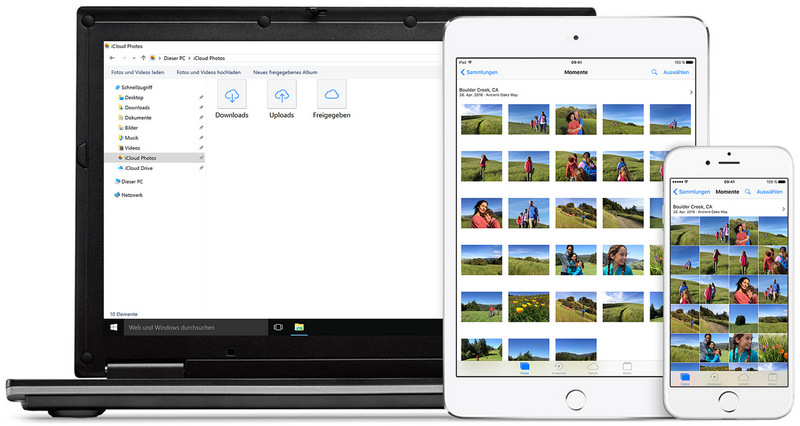
Diese Frage haben Sie vielleicht auch mal gehabt. Leider gibt es keine direkte Verbindung zwischen einem iPhone und iPad, damit man Daten ganz leicht übertragen kann. Man benötigt entsprechende Softwares. In diesem Artikel werde ich 3 Lösungen vorstellen, mit dem man Fotos vom iPad auf iPhone übertragen kann.
Lösung 1. iPad Fotos auf iPhone übertragen über iTransGo
Es gibt viele Datentransfer-Tools auf dem Markt, die Daten zwischen verschiedenen Geräten übertragen können, zum Beispiel vom iPhone zum iPad oder umgekehrt. Manche gut und funktionell, manche nicht. Tenorshare iTransGo werde ich als ein zuverlässiges Tool vorstellen, die dabei hilft, unterschiedliche Arten von Daten ohne irgendwelche Einschränkung zwischen iOS-Geräten zu übertragen. Befolgen Sie bitte folgende Schritte, um Fotos vom iPad auf iPhone problemlos zu transportieren.
Schritt 1: Laden Sie Tenorshare iTransGo auf Ihrem Computer herunter und installieren Sie es. Die 2 Versionen sind jeweils für Win und Mac.
Schritt 2: Schließen Sie Ihr iPhone und iPad mit USB-Kabeln an den Computer. Links steht das Quellgerät und zwar Ihr iPad und rechts steht iPhone. Wenn die Folge falsch ist, klicken Sie auf „Gerät-ändern“, um das richtig zu machen.
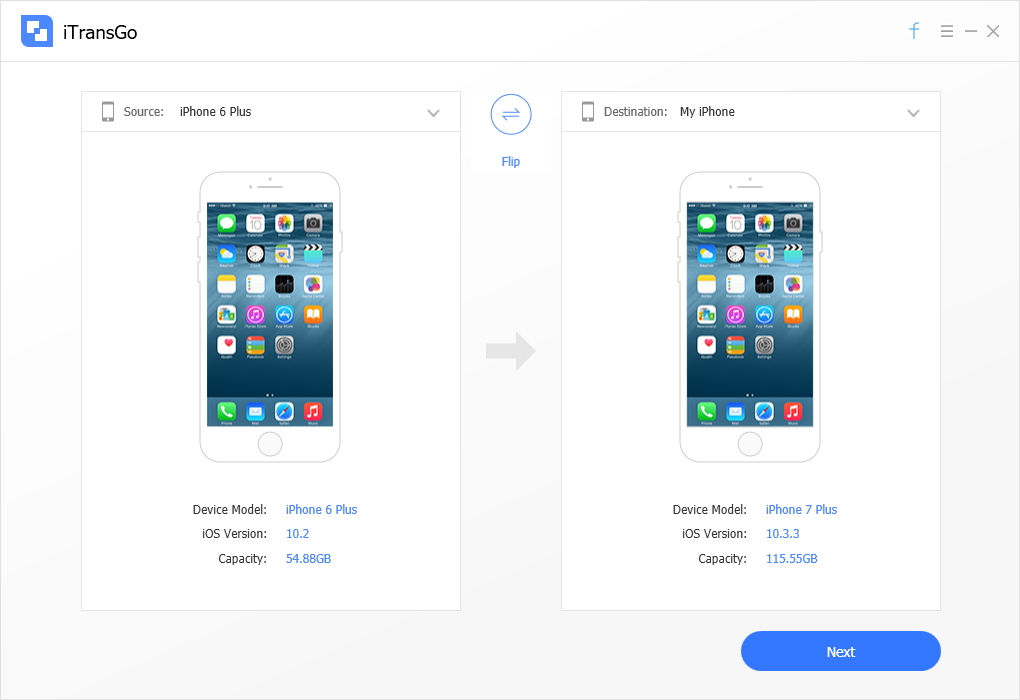
Schritt 3: Anschließend sehen Sie links Dateien des Quellgerätes und rechts die Benutzung der Kapazität im Zielgerät. Tippen Sie auf Fotos beim Quellgerät und dann auf „Start Scannen“ beim Zielgerät.
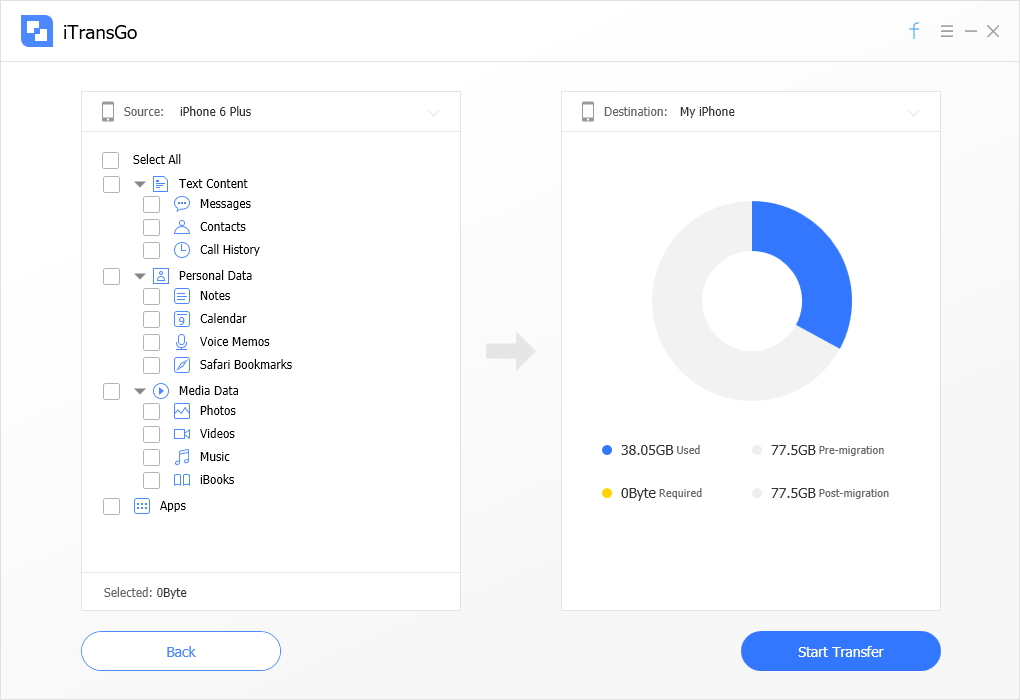
Schritt 4: Nach dem Abschluss des Scanns können Fotos ausgewählt und dann auf iPhone übertragen werden. Warten Sie bitte ein Moment.
Hinweis: Bei diesem Prozess sollen sie Ihr Gerät nicht entfernen. Und die Zeit zur Dateiübertragung hängt normalerweise von der Größe der Dateien und Internetverbindung ab. Wenn Sie andere Dateien vom iPad auf iPhone oder umgekehrt, oder vom alten aufs neue iPhone, ist es mithilfe von iTransGo keine Frage mehr. Mehr Informationen über iTransGo finden Sie hier.
Lösung 2. Fotos vom iPad auf iPhone transportieren via AirDrop
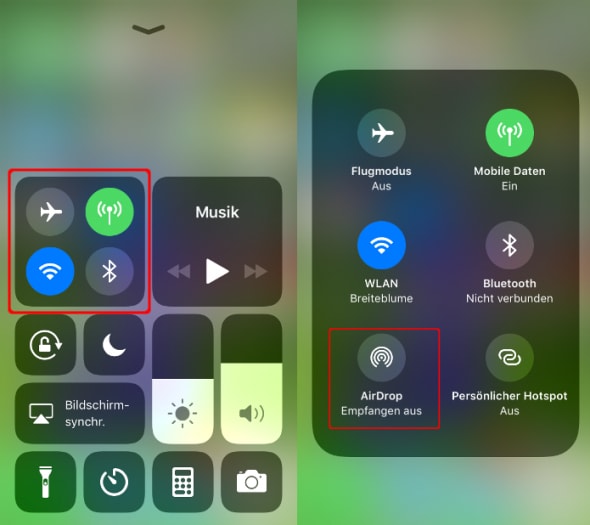
AirDrop ist ein vorinstalliertes Programm auf iOS-Geräten. Bei der Verwendung sind Bluetooth und WLAN auf beiden Geräten zu erfordern. Schauen Sie sich bitte folgende Schritte an:
Schritt 1: Gehen Sie auf Ihr iPad ins Kontrollzentrum und aktivieren Sie AirDrop. Tippen Sie danach Nur Kontakte.
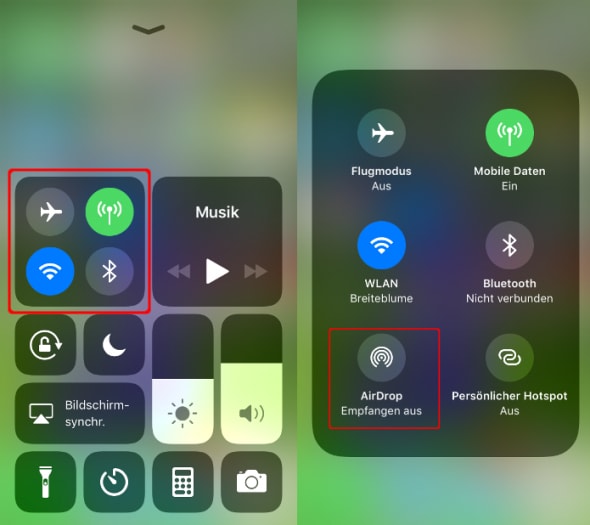
Schritt 2: Aktivieren Sie AirDrop am iPhone wie es auf dem iPad.
Schritt 3: Öffnen Sie Fotos-App und wählen Sie Fotos aus, die Sie aufs iPhone übertragen wollen. Klicken Sie auf den Teilen-Button und dann auf den Name Ihres iPhones. Ihre Fotos werden schon aufs iPhone übertragen.
Hinweis: Manche Apple-Nutzer haben sich gemeldet, dass es bei der Übertragung mehrer Fotos nicht funktioniert. Dann sollen Sie einmal nicht so viele Fotos via Airdrop übertragen.
Lösung 3. Fotos vom iPad auf iPhone ziehen per E-Mail
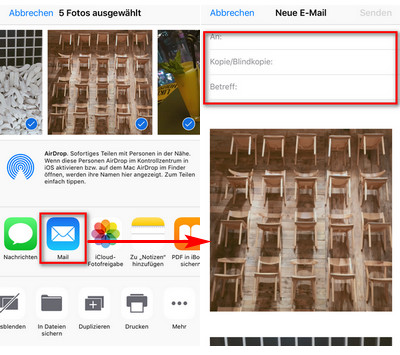
Fotos per E-Mail zu teilen ist für Sie eine andere Lösung. Die Funktionsweise ist auch nicht kompliziert. Erfahren Sie bitte folgende Schritte:
Schritt 1: Gehen Sie in die Fotos-App auf Ihrem iPad und wählen Sie Fotos aus, die Sie aufs iPhone übertragen wollen.
Schritt 2: Tippen Sie auf den Teilen-Button und dann auf Mail.
Schritt 3: Geben Sie Ihre E-Mail-Adresse ein und senden die Fotos.
Schritt 4: Öffnen Sie Ihre Mail und speichern die gesendeten Fotos am iPhone. So wird es klappen.
Nachteil: Es kann mühsam sein, wenn Sie viele Fotos vom iPad auf iPhone migrieren möchten. Sie müssen alle Fotos manuell herunterladen und dann speichern. Diese Option empfiehlt sich nur, wenn man einige Fotos überträgt.
Fazit: Ich habe in diesem Artikel erklärt, wie man über iTransGo, AirDrop und E-Mail Fotos vom iPad aufs iPhone umziehen kann. Welche Methode finden Sie gut? Verschiedene Leute haben dazu bestimmt verschiedene Meinungen. Es ist aber zu ersehen, dass es im Vergleich zu E-Mail und AirDrop keine Beachränkungen bei iTransGo gibt und ganz einfach funktioniert. Man muss nur Geräte mit dem Computer verbinden und ausgewählte Dateien übertragen, ohne irgendwelchen Datenverlust. Haben Sie weitere Probleme oder Fragen, bitte kontaktieren Sie uns.


Von Johanna Bauer
2025-12-11 / iPhone Datenübertragung Tipps
Jetzt bewerten!